当今各种人工智能 AI 炙手可热,比如异次元介绍过的 、Bing、、Bard 等等,我们能利用它们完成写作、问答、翻译、编程、分析等等各种生产力与办公相关的用途。
而图像领域 AI 绘图也同样让人震惊!网上很多 AI 美女照片、二次元动漫妹子都非常惊艳。同时 AI 也能制作 Logo 图标、各类艺术插画、设计稿、科幻游戏场景等,甚至能画出一些人类难以完成的作品。如果你也想试试 AI 绘图软件,那免费开源的 就是首选神器了……
(简称 SD) 是一款开源免费的以文生图的 AI 扩散模型,它和付费的 被人称为当下最好用的 AI 绘画工具。你在网上看到的绝大多数优秀 AI 图片作品,基本都是出自它俩之手。其中 是在线服务 (需绑信用卡付费),而 则完全免费,可在自己的本地电脑上安装离线使用 (也能租用 VPS 云服务器部署在线使用)。
使用 ,你可以通过文字的描述 (即常说的 / 提示词 / 关键词),来凭空生成一张图片 (以文生图功),也能在一张图片的基础上,按要求重新修改、绘制出一幅新的图片 (图生图功能)。而使用不同的模型,可以生成出风格完全不一样的作品。
SD 允许你随意下载安装网上的各种各样 AI 模型,灵活性和可玩性更高,能绘制的图片风格、类型只取决于你所下载的模型,可谓是极其繁多,用途极其广泛!不同的模型能给你生成出不同画风、不同人物、不同的物体、光照效果等等,这也是 SD 最好玩的地方。
不同模型风格的 AI 画图作品演示:
有纯命令行版本,以及带有 WebUI 网页界面的 WebUI 之分。纯命令行版的 SD 主要是供开发者们编程使用,我们普通用户平常所说的 其实大多数时候都是指代包含有网页界面的 WebUI 版本,一般是通过浏览器进行操作。
WebUI 网页界面截图:
超简单入门! 绿色版解压即用!适合小白
而由于 项目的依赖众多,配置环境复杂,因此无论是要安装 –Webui 还是安装命令行版的 SD,都需要比较长时间且繁杂的操作过程 (比如你要安装 、Git、要准备好能访问 的网络、需要敲一些命令等等),网上虽然有不少教程,但对于懒人或只想简单快速尝试 AI 画图的用户还是不够友好。
因此异次元给大家推荐一款由 @秋葉aaaki 大佬制作的「 懒人一键安装启动整合包」,你无需学习各种安装教程,即可以快速一键搞定 版的 SD 安装配置,无需关心那些乱七八糟的事情,直接解压即用!
而且本整合版里面还额外提供了一个「绘世·启动器」,提供了众多便捷直观的功能 (如上图),「一键启动」就能运行并打开 SD WebUI,轻松解决 新手入门上手难的问题。
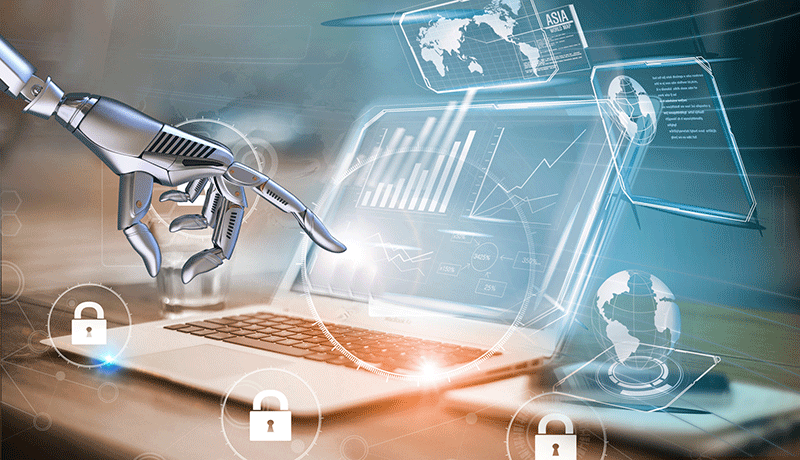
电脑配置要求:
由于 是部署在你电脑本地运行的,AI 的运算对电脑硬件配置有较高要求。建议你电脑最好配备英伟达 的独立显卡 (俗称 N 卡),推荐 RTX 2060 或以上的显卡,显存推荐 8G (至少也要 4G 起步),否则生图的速度会大打折扣。
热门:独立显卡推荐
而 AMD 显卡 虽然也可以用,但据说性能损耗很大,而且还需要额外的配置比较麻烦 (网上有不少教程),否则 SD 会自动选择调用 CPU 来生成,速度会非常慢,所以强烈不推荐新手使用 A 卡。
另外,内存方面推荐 16G 或以上,硬盘建议使用 SSD 固态硬盘,否则 SD 软件的启动、生图速度都会很慢。SD 对 CPU 的要求倒是不高,一般现在的主流电脑的 CPU 都可以的。
注意事项
懒人整合包由于内置了一些常用模型,因此体积会比较大,足足有 10 多 GB 之巨,没有「开通百度网盘会员」的话可能下载时间会比较长。另外,你还得准备好足够大的硬盘空间,因为日后还要下载更多的模型来制作各种风格的图片,所以建议最好至少预留 50 GB 以上的空间给 SD。
该 整合包只有 版本,适合广大初学入门同学。但如果你希望在 macOS、Linux 系统使用,那么还是需要按网上相关教程去一步步安装,这里就不多阐述了。
最后,作者表示如整合包的“SD 启动器”被杀毒软件报毒属于误报,属正常现象,可以添加到信任区让其不再提示。如果你确实对此不放心,那么建议不要下载冒险了,自己斟酌考虑。
版本升级建议:
对于使用过旧版整合包的同学,升级新版本时建议不要覆盖安装,最好把你的模型、Lora、扩展插件、Tag 预设之类要保留的数据,全部剪切出来,删掉老版整合包,然后全新解压新版整合包,再把这些数据移动进去,这样可以避免很多奇奇怪怪的问题。
生成图片 (初入门):
使用 「文生图」生成一张图片的步骤其实很简单,你需要的做就是:选择模型 → 输入正向提示词 → 负向提示词 → 生成。
其中,正向提示词 (关键词) 是告诉 AI 你要画什么,必须用英文 (建议使用 、 等帮助翻译生成 ),词语之间用英文逗号分割。而负向提示词则相反,表示你不希望图片里出现什么。比如我希望画一个美女、长发、有花,最好真实一点,那么就输入:
1 girl, long hair, flowers, realistic这样就能搞出一张图女孩的图来了。当然你的描述细节越多越丰富,加上合适优秀的模型,出图的效果才会更好。建议大家多多查看别人好作品分享的 再去尝试。

出图的质量很大程度上由模型和 提示词所决定。你希望生成各种各样的图片,那么就需要下载各种不同模型多多尝试。下面我们再说说 SD 模型的下载。
不同模型可生成不同风格的绘图作品:
那么,我们去哪里可以下载到 的模型呢?
推荐的 模型下载网站:各种 AI 模型类型说明SD 绘图演示:
了解大概的提示词 () 和模型的概念,就能开始进入正式的 AI 绘图之旅了!想要使用 生成精美的图片,主要就是要多尝试、多学习别人的作品,从入门到精通需要学习的知识还很多,需要一些耐心的哦。
总结:
无论是好奇尝鲜,学习 AIGC 相关技术,还是设计行业相关从业者希望利用 AI 生成图片,开源免费的 都是必学的必用的 AI 绘图工具,小伙伴们都应该试一试!
而安装 WebUI 对初学者入门来说虽然难度不高但还是颇为繁琐,因此在 系统下,使用制作好的 SD 一键安装包 (整合版) 解压即用能省下不少时间,直接专心投入到 AI 生图的技术学习中去。好了,祝你早日借助 SD 制作出让人惊艳的 AI 图片作品吧。
相关文件下载地址
官方网站:访问
软件性质:开源免费
更多 AI 相关:|Bing||Bard
相关工具: 图像无损放大
解压密码:
下载 WebUI 懒人整合包 ()|设计相关|智能相关|图片相关


